ez a bejegyzés elmagyarázza, hogyan törölheti a Futtatás párbeszédpanel parancselőzményeit A Windows 10 rendszerben. A Futtatás párbeszédpanel nagyon hatékony eszköz a Windows 10 rendszerben. Ezzel a segédprogrammal közvetlenül megnyithatja a kívánt alkalmazásokat és dokumentumokat, amelyek elérési útja ismert. Mindössze annyit kell beírnia az alkalmazás nevét vagy a mappa elérési útját a szövegmezőbe, majd nyomja meg az Enter billentyűt, ez elviszi a kívánt helyre.
ezen kívül tárolja az alkalmazás megnyitásához használt parancsot a számítógépen. Amikor beírja bármelyik parancs első betűjét, az összes megfelelő parancs ott szerepel. Ha el akarja távolítani az elemeket a Futtatás párbeszédpanel előzményeiben, akkor ez a bejegyzés segít ebben.
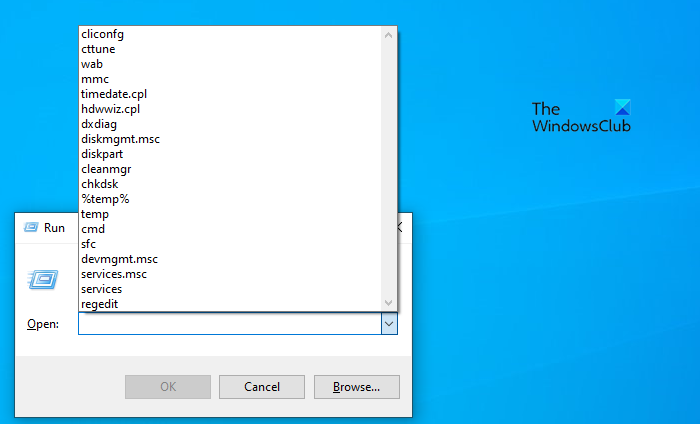
győződjön meg róla, hogy biztonsági másolatot készít a Windows rendszerleíró adatbázisáról, mert a rendszerleíró adatbázis módosítása kockázatos, ha nem tudja, mit csinál. A Futtatás előzményeinek letiltásához törölnie kell a legutóbb használt (MRU) listákat.
a Futtatás parancselőzményeinek törlése Windows 10 rendszerben
Windows 10 rendszeren használhatja a Rendszerleíróadatbázis-szerkesztőt, ha rendszergazdaként jelentkezett be a számítógépébe.
- keresse meg a regedit kifejezést A Windows keresőmezőjében.
- válassza ki a Beállításszerkesztőt a keresési eredményből.
- ha EGY UAC felugró ablak jelenik meg a képernyőn, kattintson az Igen gombra a jóváhagyáshoz.
- keresse meg az elérési utat – \Explorer\RunMRU
- kattintson a jobb gombbal a rendszerleíró értékre, majd válassza a Törlés lehetőséget.
- kattintson az Igen gombra a Törlés érték megerősítéséhez.
- így törölheti az összes eltávolítani kívánt parancsot a Futtatás párbeszédpanel előzményeiből.
ha többet szeretne megtudni ezekről a lépésekről részletesen, folytassa az olvasást:
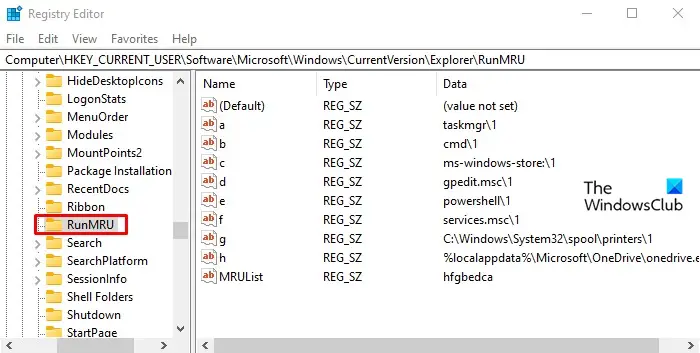
az induláshoz először meg kell nyitnia a Rendszerleíróadatbázis-szerkesztőt a számítógépén. Ehhez keresse meg a “regedit” szót a tálca keresőmezőjében, majd kattintson a Rendszerleíróadatbázis-szerkesztőre a keresési eredményben.
amikor az UAC prompt megjelenik a képernyőn, kattintson az Igen gombra a Rendszerleíróadatbázis-szerkesztő megnyitásához a számítógépen.
a Beállításszerkesztő megnyitása után keresse meg a következő elérési utat:
HKEY_CURRENT_USER\SOFTWARE\Microsoft\Windows\CurrentVersion\Explorer\RunMRU
a kapott kulcson megtalálja az A, b, c, d stb.
most menjen át a listán, és törölje az összes értéket, kivéve az alapértelmezett kulcsot, hogy törölje a Futtatás párbeszédpanel előzményeit a számítógépen.
ha egy felugró ablak érkezik a képernyőre jóváhagyásra, egyszerűen kattintson az Igen gombra.
míg a legtöbb levélszemét-tisztító törli az MRU listákat, használhat dedikált freeware-t is, mint például az MRU Blaster, a legutóbb használt (MRU) listák törléséhez és az összes nyom és használati sáv törléséhez a Windows zugából és sarkából, beleértve az Intézőt, az Office-t, a Visual Studio-t stb. Több mint 30 000 MRU listát képes megtalálni és eltávolítani. Az Anti Tracks, a Wipe Privacy Cleaner és a Privacy Eraser további eszközök ebben a kategóriában, amelyek segítenek a legutóbb használt listák tisztításában a Windows rendszerben.